怎么通过PS给图片背景添加模糊滤镜
PS是现在十分常用的一款图片编辑软件,有些新用户不知道怎么通过PS给图片背景添加模糊滤镜,接下来小编就给大家介绍一下具体的操作步骤。
具体如下:
1. 首先第一步先打开电脑中的PS软件,接着根据下图所示,导入需要编辑的图片。

2. 第二步根据下图箭头所指,依次点击【选择-选择并遮住】。
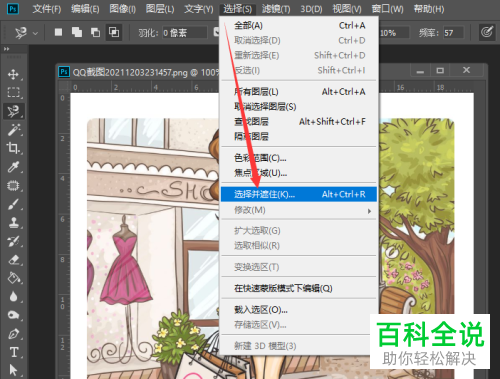
3. 第三步在右侧窗口中,先选中人物主体区域,接着将【输出到】选项设为【创建图层】,然后根据下图箭头所指,点击右下角小图标。

4. 第四步根据下图箭头所指,先选中背景图层,接着依次点击【滤镜-模糊画廊-移轴模糊】选项。

5. 第五步在右侧窗口中,根据下图所示,按照需求调整模糊参数。
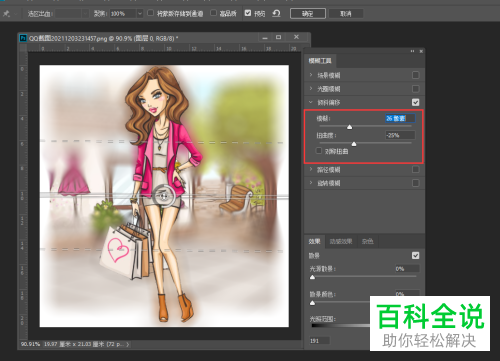
6. 最后根据下图所示,先按照需求设置光源散景、散景颜色,接着点击【确定】选项即可。

以上就是怎么通过PS给图片背景添加模糊滤镜的方法。
赞 (0)

